Hur du lägger till mail på iPhone: Steg för steg-guide

Vill du lägga till mail på din iPhone men är osäker på hur du gör? Oavsett om du vill använda Gmail, Outlook eller iCloud visar vi exakt hur du gör steg för steg. I den här guiden lär du dig hur du lägger till, pausar, tar bort eller återställer Mail-appen snabbt och enkelt.
Innehållsförteckning
Hur lägger man till ett e-postkonto på iPhone?
Att lägga till ett e-postkonto på iPhone är enkelt och tar bara några minuter. Den inbyggda Mail-appen stödjer de flesta e-posttjänster och kan hantera flera konton samtidigt.
Följ denna steg-för-steg guide för att komma igång:
- Öppna Inställningar på din iPhone
- Bläddra ner och tryck på Mail
- Tryck på Konton
- Välj Lägg till konto
- Välj din e-postleverantör (t.ex. iCloud, Google, Outlook)
- Ange dina inloggningsuppgifter (e-postadress och lösenord)
- Aktivera Mail-funktionen genom att sätta reglaget till PÅ
- Tryck på Spara
Om din e-postleverantör inte finns med i listan, välj Annat längst ner och välj sedan Lägg till e-postkonto. Då behöver du fylla i:
- Namn (visas för mottagare)
- E-postadress
- Lösenord
- Beskrivning (valfritt)
När ditt konto har lagts till kommer dina e-postmeddelanden att börja synkroniseras automatiskt. Du kan nu använda Mail-appen för att läsa och skicka e-post.
För att lägga till fler e-postkonton upprepar du helt enkelt samma process. iPhone kan hantera flera konton från olika leverantörer samtidigt.
Hur pausar man ett e-postkonto utan att radera det?
Ibland behöver du ta en paus från ett e-postkonto utan att radera det helt. Detta kan vara praktiskt när du är på semester eller vill minska antalet meddelanden du får.
Att pausa ett e-postkonto på din iPhone är enkelt. Följ dessa steg:
- Öppna Inställningar på din iPhone
- Scrolla ner och tryck på Mail
- Välj Konton
- Tryck på det e-postkonto du vill pausa
- Stäng av reglaget för Mail
När du stänger av reglaget för Mail kommer kontot att finnas kvar på din enhet, men du kommer inte längre ta emot några meddelanden från det kontot.
Dina tidigare e-postmeddelanden finns fortfarande kvar på telefonen. Du kan när som helst aktivera kontot igen genom att följa samma steg och sätta på reglaget för Mail.
Detta är särskilt användbart för arbetsrelaterade konton under semestertider, eller för att tillfälligt minska mängden notiser du får.
Hur tar man bort ett e-postkonto från iPhone?
Att ta bort ett e-postkonto från din iPhone är en enkel process som kan göras på bara några minuter. Här är en steg-för-steg guide som hjälper dig genom processen.
- Öppna Inställningar på din iPhone
- Rulla ner och tryck på Mail
- Välj Konton
- Tryck på det e-postkonto du vill ta bort
- Välj ”Radera konto” längst ner på skärmen
- Bekräfta genom att trycka på ”Radera från min iPhone” i dialogrutan som visas
När du tar bort ett konto försvinner all information kopplad till det kontot från din enhet. Detta inkluderar e-postmeddelanden, kontakter och kalenderinformation.
Om du bara vill stänga av kontot tillfälligt kan du istället välja att inaktivera det. Gå till samma meny som ovan men stäng av reglaget bredvid ”Mail” istället för att radera kontot helt.
För Gmail-användare finns en alternativ väg. Öppna Gmail-appen, tryck på din profilbild, välj ”Hantera konton på den här enheten” och sedan ”Ta bort konto”.
Hur återställer man Mail-appen om den saknas?
Det händer ibland att Mail-appen försvinner från din iPhone. Oroa dig inte – den kan enkelt återställas. Här är hur du gör det steg för steg.
Steg 1: Kontrollera först om appen bara är gömd i en mapp eller på en annan hemskärm.
Steg 2: Om du inte hittar den, öppna App Store på din iPhone.
Steg 3: Sök efter ”Mail” i sökfältet. Se till att välja den officiella Mail-appen från Apple.
Steg 4: Tryck på nedladdningsikonen (molnet med pil) för att installera appen igen.
Mail-appen är förinstallerad på din iPhone, så normalt laddas den bara ner igen utan kostnad. Efter nedladdningen dyker appen upp på hemskärmen.
Om Mail-appen fortfarande inte fungerar korrekt, kan du behöva lägga till dina e-postkonton igen:
- Öppna Inställningar
- Gå till ”Appar” > ”Mail”
- Tryck på ”E-postkonton”
- Välj ”Lägg till konto”
- Välj din e-posttjänst (t.ex. iCloud, Gmail)
När du har lagt till ditt e-postkonto aktiveras Mail-appen automatiskt. Dina meddelanden bör börja synkroniseras med appen omedelbart.
Vanliga frågor och svar
Hur lägger jag till en mailadress?
Gå till Inställningar > Mail > Konton > Lägg till konto. Välj din e-postleverantör eller ”Annat” om den inte finns i listan. Ange din e-postadress, lösenord och eventuella serverinställningar. Tryck på Spara för att slutföra.
Varför kan jag inte ta emot Mail på min iPhone?
Det kan bero på felaktiga lösenord, serverinställningar eller problem hos e-postleverantören. Kontrollera att du är ansluten till internet, att lösenordet är korrekt och att det inte finns några driftstörningar hos leverantören.
Kan man ha två Mail på iPhone?
Ja, du kan ha flera e-postkonton på en iPhone. Gå till Inställningar > Mail > Konton och lägg till fler konton för att hantera dem via Mail-appen.
Relaterade artiklar

iCloud säkerhetskopia: Så gör du backup på iPhone och iPad
Visste du att många iPhone-ägare aldrig säkerhetskopierar sin enhet – förrän det är för sent? En iCl... Läs mer...

Flytta kontakter från iPhone till iPhone utan iCloud
Vill du flytta kontakter från iPhone till iPhone utan iCloud? Oavsett om du saknar tillgång till iCl... Läs mer...
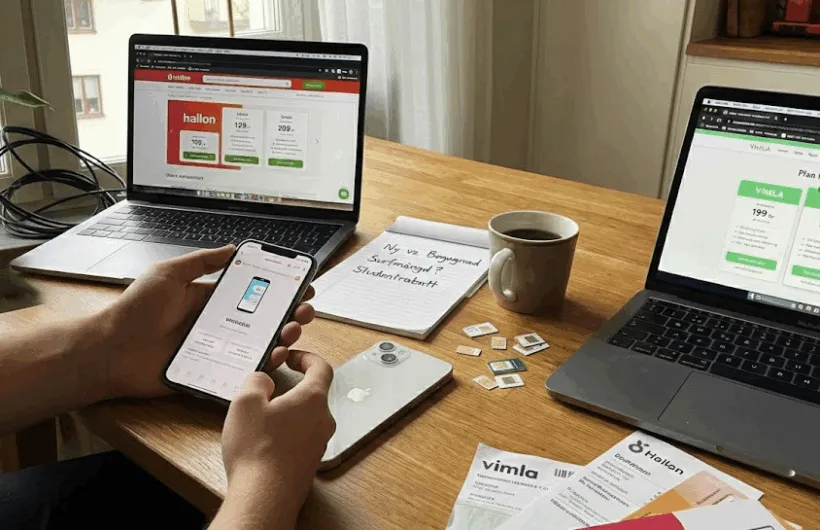
Välj rätt abonnemang och mobil – få mer för pengarna
Att välja mobilabonnemang handlar inte bara om pris, det handlar om att hitta det bästa alternativet... Läs mer...

Nackdelar med Whatsapp säkerhet: Vad du bör känna till
WhatsApp säkerhet har sina brister – trots kryptering. Appen samlar in metadata, kräver ditt telefon... Läs mer...
Värdera din mobil
Genom vår värderare kan vi ge dig ett värde på vad vi kan betala



